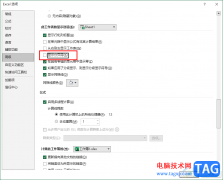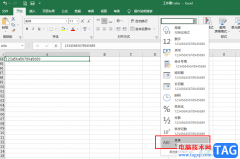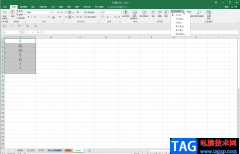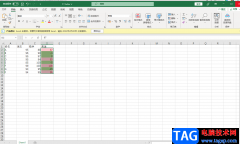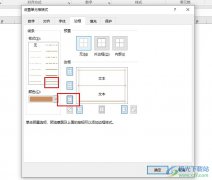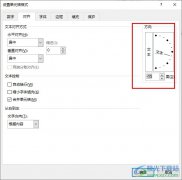excel是很多小伙伴都在使用的一款表格文档编辑程序,在这款程序中我们可以实用各种工具对表格文档编辑过程中遇到的各种问题进行解决,还可以使用各种函数公式对表格中的数据进行处理,使用起来十分的方便。当我们想要选取数据中的部分数字,例如身份证中的出生年月时,我们只需要使用MID函数,然后在函数参数弹框中完成其实和结尾数字位置的设置,最后点击确定选项即可。有的小伙伴可能不清楚具体的操作方法,接下来小编就来和大家分享一下Excel表格提取数字中的某一段数字的方法。
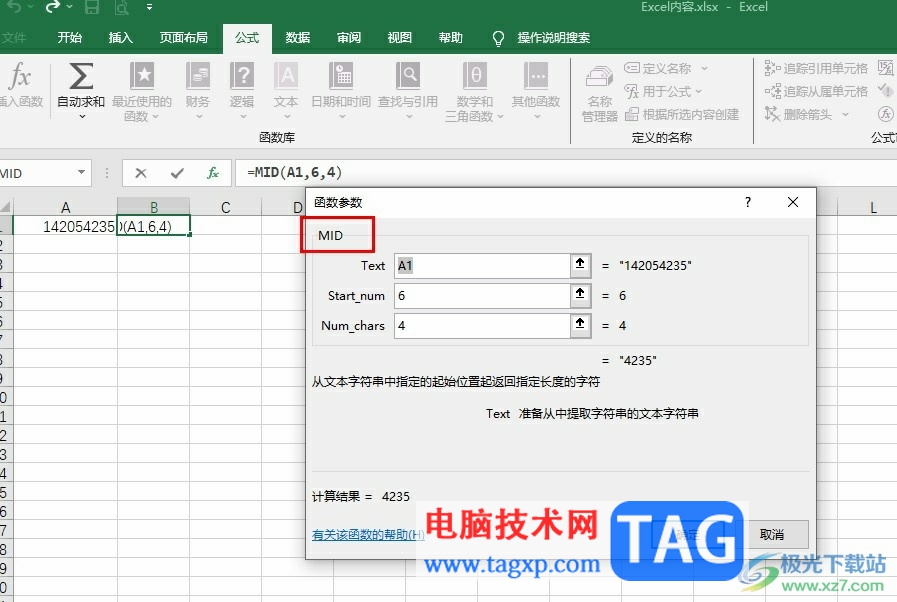
方法步骤
1、第一步,我们先右键单击一个表格文档,然后点击打开方式选项,再选择Excel选项
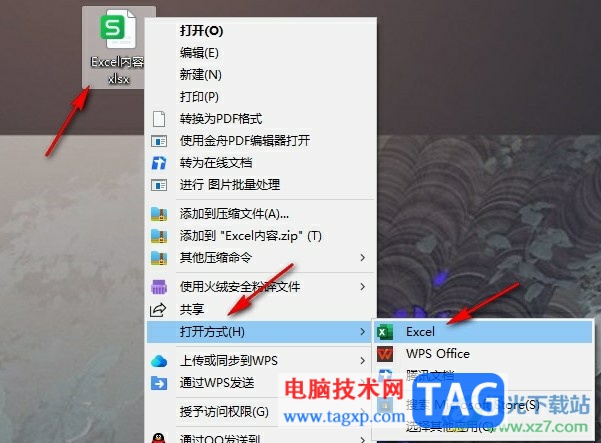
2、第二步,进入Excel页面之后,我们先点击结果所在单元格,然后打开公式工具
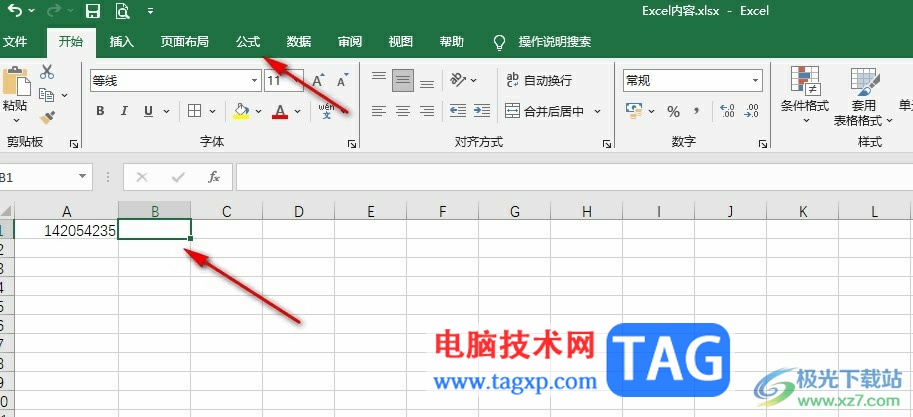
3、第三步,接着我们打开插入函数工具,然后在弹框中搜索“MID”函数,点击“转到”选项,在结果框内点击MID函数再点击确定选项
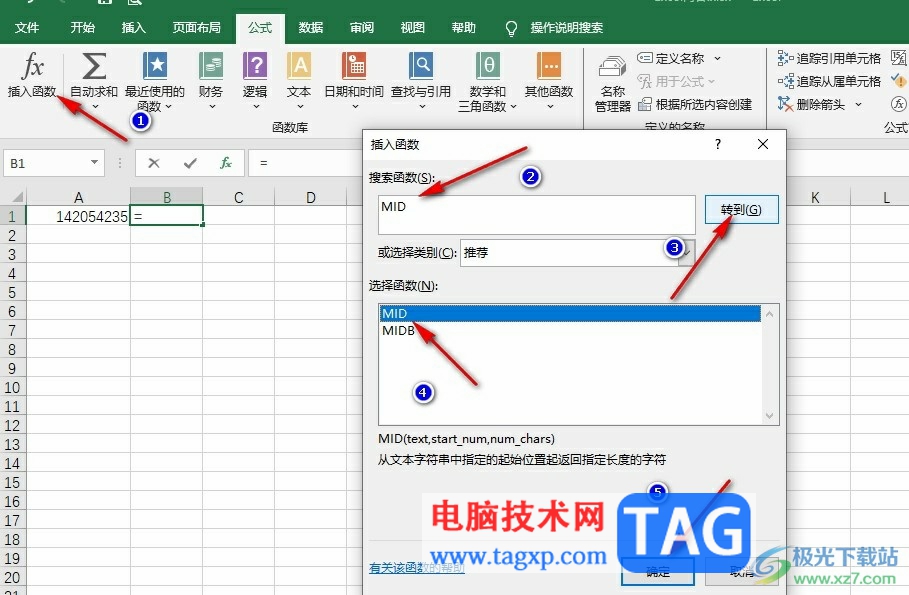
4、第四步,接着我们在函数参数页面中先输入数据所在单元格,再输入其实数字所在位置,这里的“6”表示从数据中的第6个数字开始,“4”表示从第6个数字开始,连续选择4个数字,设置好之后点击确定选项即可
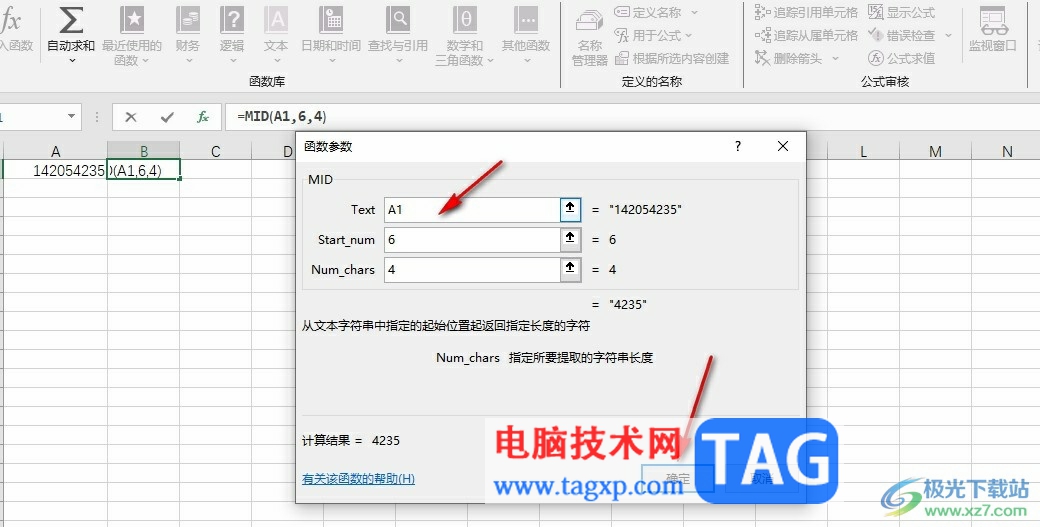
5、第五步,点击确定选项之后,我们在表格中就能看到从数据中选取出来的一段数字了
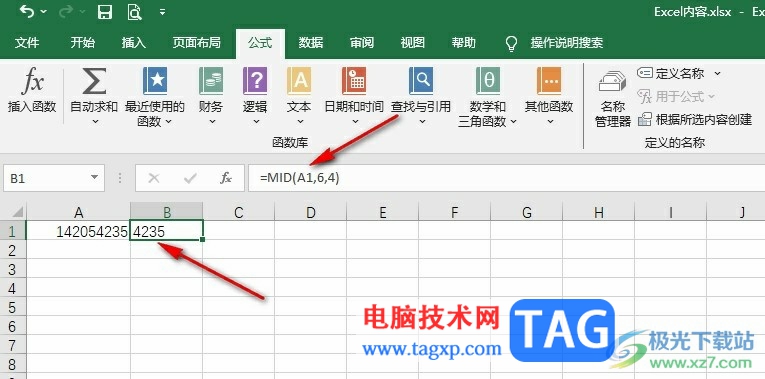
以上就是小编整理总结出的关于Excel表格提取数字中的某一段数字的方法,我们在Excel中打开插入函数工具,然后选择MID函数,接着在函数参数弹框中完成起始数字和结尾数字的设置并点击确定选项即可,感兴趣的小伙伴快去试试吧。